Imajte na umu da ova vrsta NAT-a ograničava dolazni internetski promet na računalo
- Vrsta NAT (Network Address Translation) označava dostupnost lokalne mreže; postoje tri vrste NAT-a; Otvoren, umjeren i strog.
- U ovom vodiču raspravljat ćemo o tome što znači vrsta Strict NAT i kako je jednostavno promijeniti u Open.
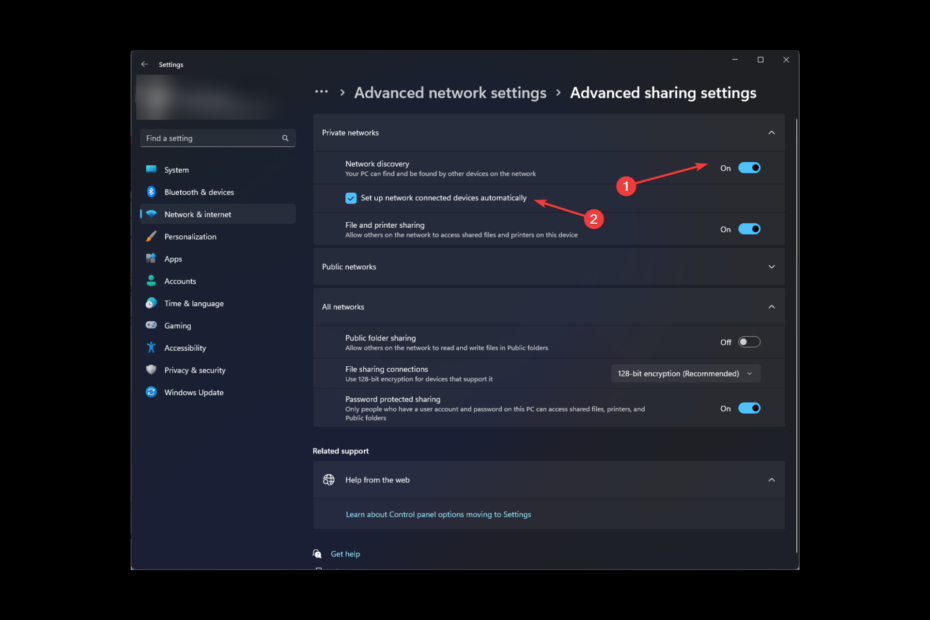
xINSTALIRAJTE KLIKOM NA PREUZMI DATOTEKU
- Preuzmite Fortect i instalirajte ga na vašem računalu.
- Pokrenite postupak skeniranja alata tražiti oštećene datoteke koje su izvor vašeg problema.
- Kliknite desnom tipkom miša na Započni popravak kako bi alat mogao pokrenuti algoritam popravljanja.
- Fortect je preuzeo 0 čitatelja ovog mjeseca.
Zamislite da ste usred intenzivne sesije igranja i odjednom se ne možete pridružiti svojim prijateljima na drugom poslužitelju zbog tipa Strict NAT. Frustrirajuće, zar ne? Ne brinite, mi vam nudimo rješenje.
Recite zbogom problemima s povezivanjem i pozdravite besprijekorno online igranje! Ovaj vodič objasnit će vrstu Strict NAT i kako je promijeniti u Open, što vam omogućuje povezivanje s drugim uređajima i uživanje u poboljšanom iskustvu igranja.
Što znači Strict NAT type?
Strogi NAT je konfiguracija vatrozida koja zaustavlja putovanje svim podacima kroz lokalnu mrežu. Otežava uspostavljanje veze s računalom.
Također, može ograničiti sposobnost računala da se poveže s drugim uređajima na internetu, što može uzrokovati poteškoće s online igranjem, video konferencijama i dijeljenjem datoteka, između ostalog aktivnosti.
Ovo je najsigurnija vrsta NAT vrsta jer bi mogao spriječiti napade i tako zaštititi vaše računalo. Međutim, ako ste igrač, možda vam se neće svidjeti ova konfiguracija jer vas sprječava da se pridružite drugim poslužiteljima i dijelite datoteke, a mogli biste doživjeti i kašnjenja prilikom igranja igara.
Savjet stručnjaka:
SPONZORIRANO
Teško se uhvatiti u koštac s nekim problemima s osobnim računalom, posebno kada se radi o nedostajućim ili oštećenim sistemskim datotekama i spremištima vašeg Windowsa.
Obavezno koristite namjenski alat, kao što je Fortect, koji će skenirati i zamijeniti vaše pokvarene datoteke njihovim svježim verzijama iz svog repozitorija.
Za bolje iskustvo igranja morate ga promijeniti u Open NAT tip.
Kako mogu promijeniti vrstu NAT-a sa Strict na Open?
Prije nego prijeđete na napredne korake za rješavanje problema, razmislite o sljedećem:
- Pobrinite se da vaš firmware rutera je nadograđen na najnoviju verziju.
- Isključite usmjerivač iz struje na otprilike 10 minuta i ponovno ga uključite.
- Onemogućite vatrozid ili druga mrežna filtriranja za igru.
1. Omogućite UPnP (Universal Plug and Play) na vašem ruteru
UPnP omogućuje uređajima na vašoj mreži da automatski otkrivaju i komuniciraju jedni s drugima, poboljšavajući povezanost.
- Prijavite se na svoj usmjerivač. Ovdje uzimamo TP-Link Router u svrhu demonstracije.
- Ići Prosljeđivanje i odaberite UPnP. Morate potražiti UPnP u postavkama rutera.
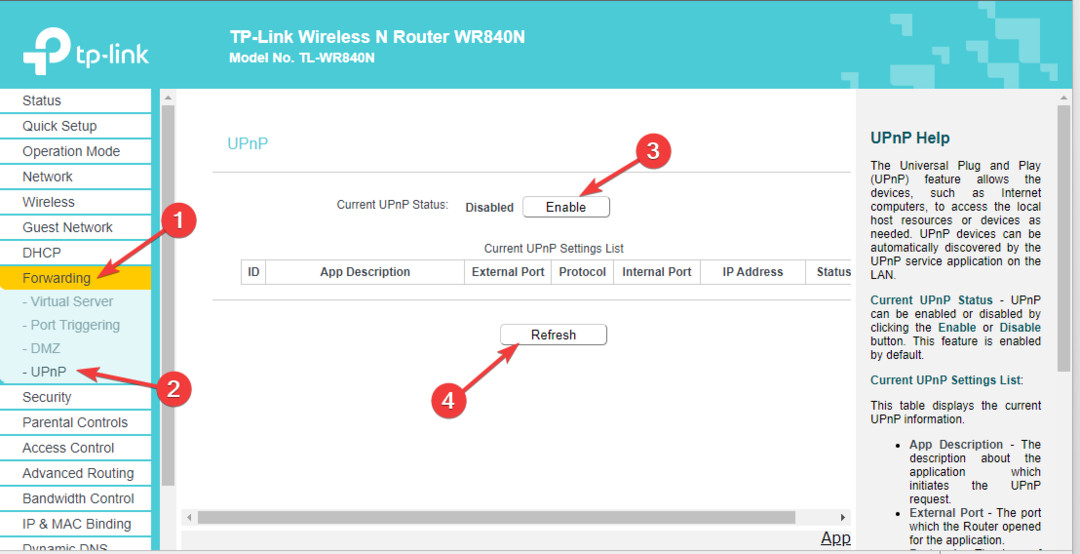
- Klik Omogućiti, onda Osvježiti za provjeru statusa.
2. Port Forwarding
- Prijavite se na svoj usmjerivač.
- Ići Prosljeđivanje, zatim kliknite Virtualni poslužitelj.
- Klik Dodaj novi.
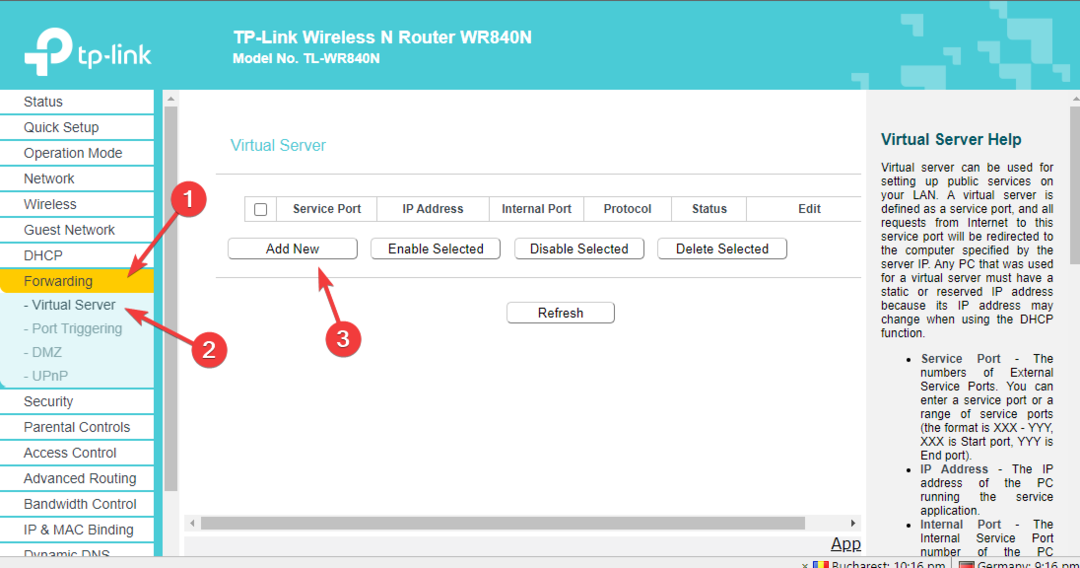
- Unesi Servisna luka, IP adresa, i Unutarnja luka. Sada ispod Protokol, Izaberi svi, i ispod Status, Izaberi Omogućeno.
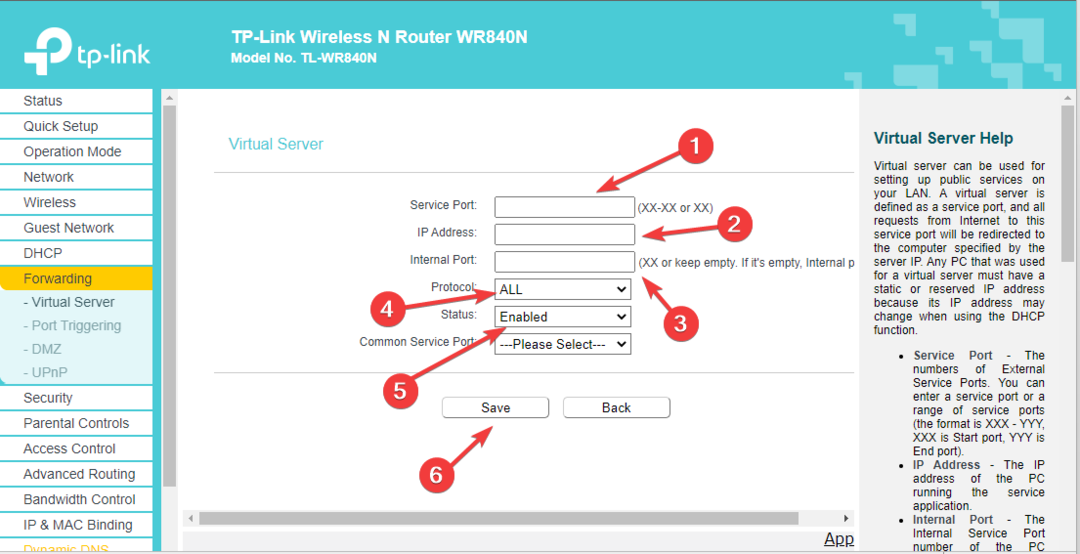
- Klik Uštedjeti.
- 2 načina za usporedbu dviju datoteka u Notepad++
- Kako smanjiti ping pomoću satelitskog interneta [8 najboljih metoda]
- Kako aktivirati tamni način rada na programu Microsoft Paint
- Copilot nije dostupan na vašoj lokaciji? Evo što učiniti
3. Omogući mrežno otkrivanje
- pritisni Windows ključ, vrsta Upravljačka ploča, i kliknite Otvoren.

- Izaberi Kategorija za Pogled po, i kliknite Mreža & Internet.
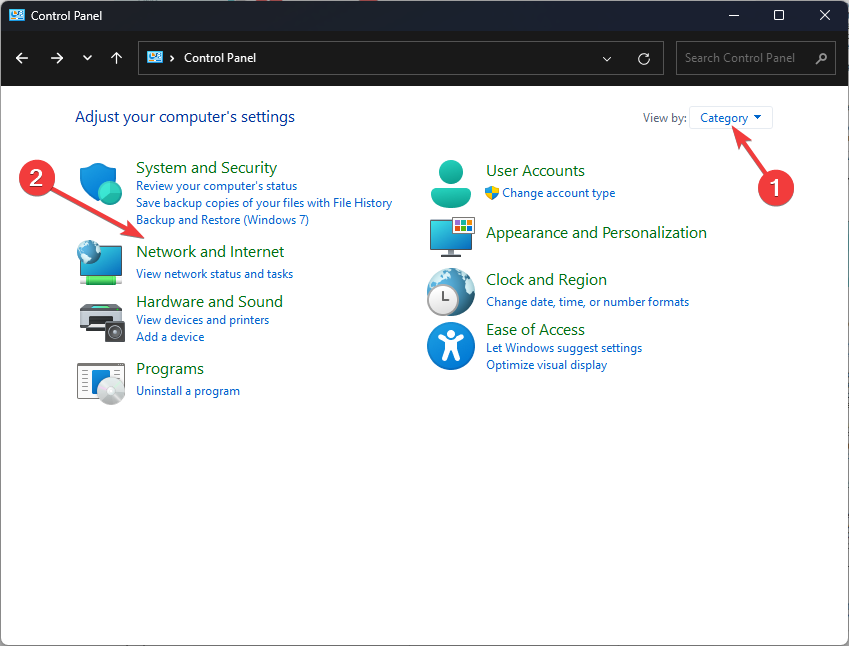
- Sada kliknite Centar za mrežu i dijeljenje.
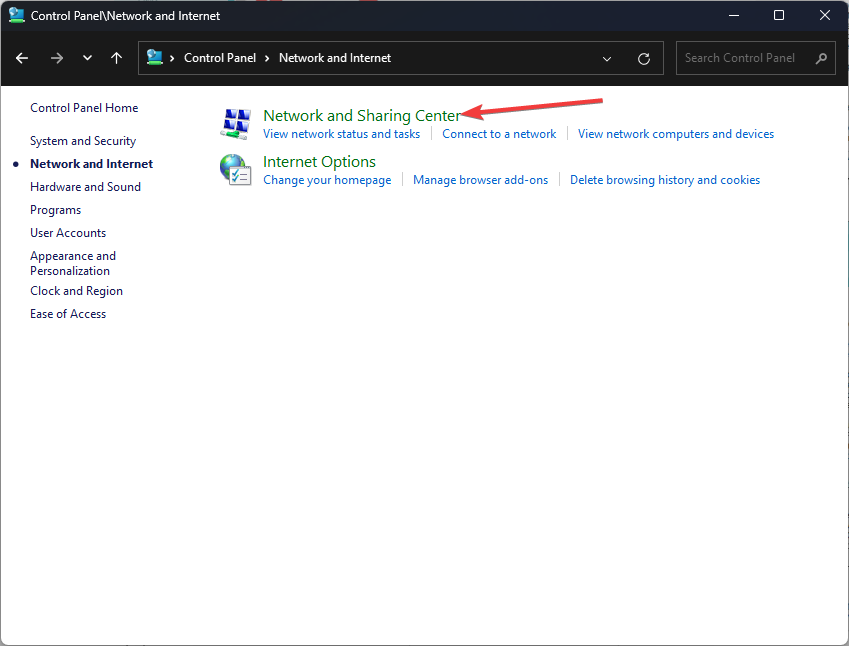
- U lijevom oknu kliknite Promijenite napredne postavke dijeljenja.
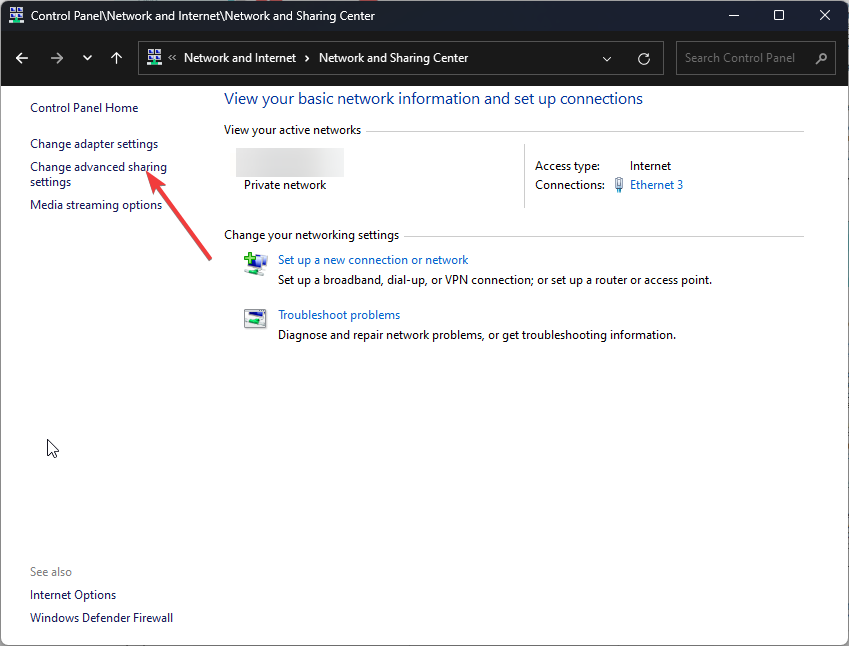
- Pod, ispod Privatne mreže, uključite prekidač za Otkrivanje mreže.
- Također, stavite kvačicu pored Automatski postavite mrežno povezane uređaje.
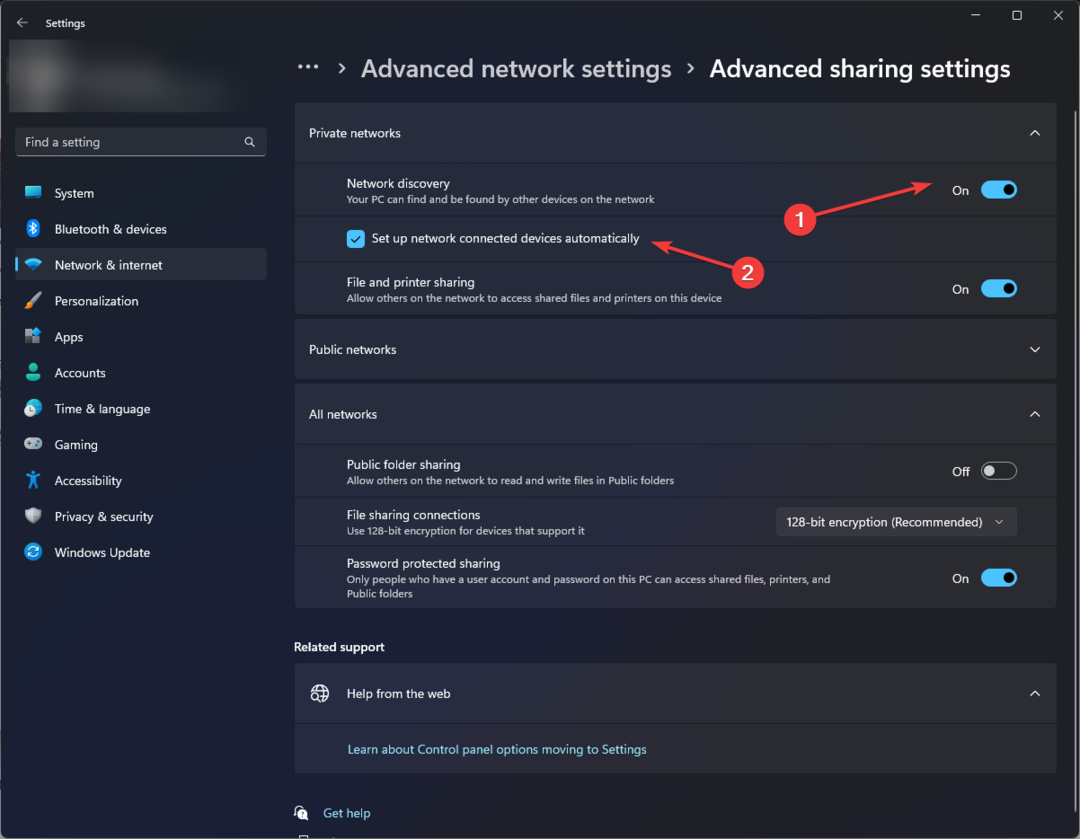
4. Promijenite IPv4 svojstva i omogućite DMZ
4.1 Promijenite IPv4 svojstva
- pritisni Windows ključ, vrsta CMD, i kliknite Pokreni kao administrator.

- Upišite sljedeću naredbu da dobijete IPv4 adresu i pritisnite Enter:
ipconfig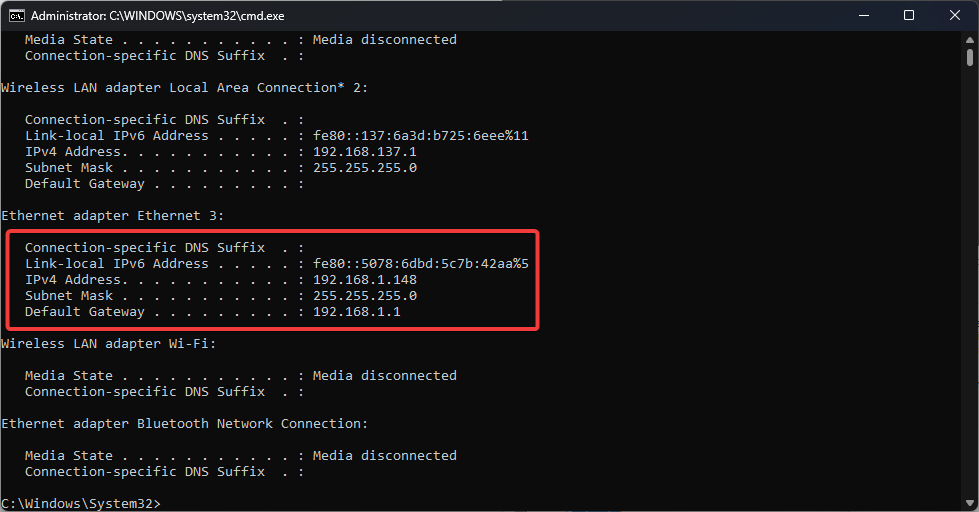
- Pritisnite Windows + R otvoriti Trčanje prozor.
- Tip ncpa.cpl i pritisnite Enter za otvaranje Mrežne veze.
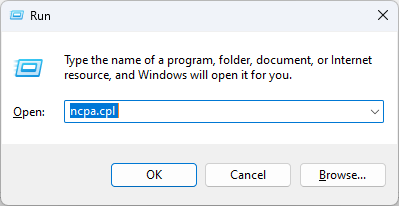
- Desnom tipkom miša kliknite vezu i odaberite Svojstva.
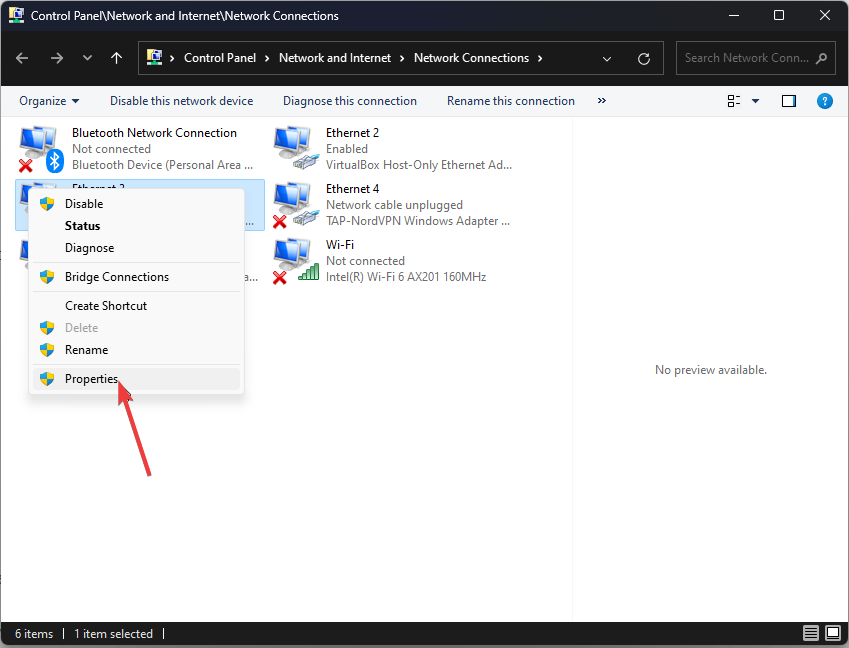
- Iz Veza koristi sljedeće stavke, pronađite i dvaput kliknite Internetski protokol verzija 4 (TCP/IPv4) otvoriti Svojstva.
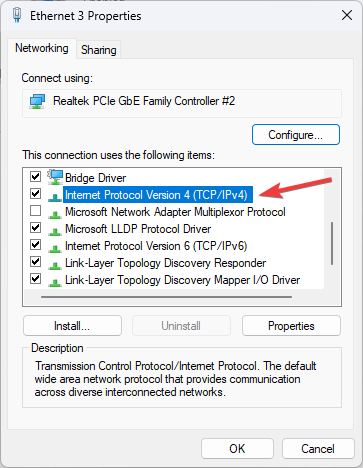
- Kliknite radio gumb pored Koristite sljedeću adresu i unesite IPv4 adresa, Maska podmreže, i Zadani pristupnik.
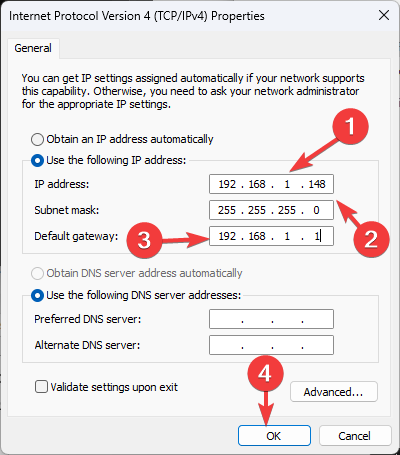
- Sada kliknite u redu.
4.2 Omogućite DMZ
- Prijavite se na svoj usmjerivač.
- Ići Prosljeđivanjei odaberite DMZ.
- Sada, izaberite Omogućiti za DMZ.
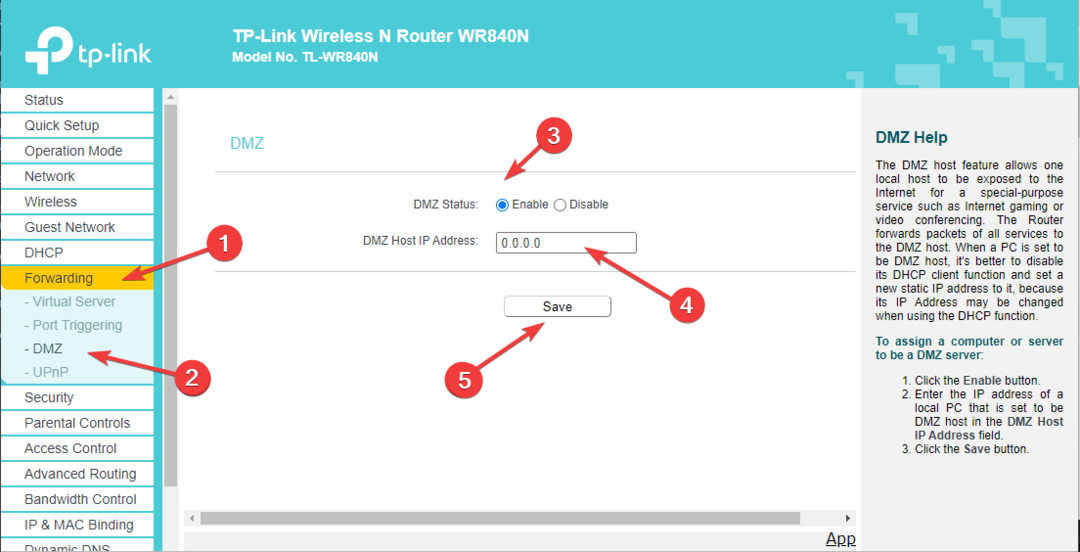
- Za DMZ host IP adresa, unesite IPv4 adresu koju ste dobili Naredbeni redak.
- Klik Uštedjeti.
5. Napravite promjene u konfiguracijskoj datoteci
- Idite na stranicu svog usmjerivača i prijavite se. Ovdje koristimo TP-LINK.
- Klik Alati sustava, zatim kliknite Sigurnosno kopiranje i vraćanje.
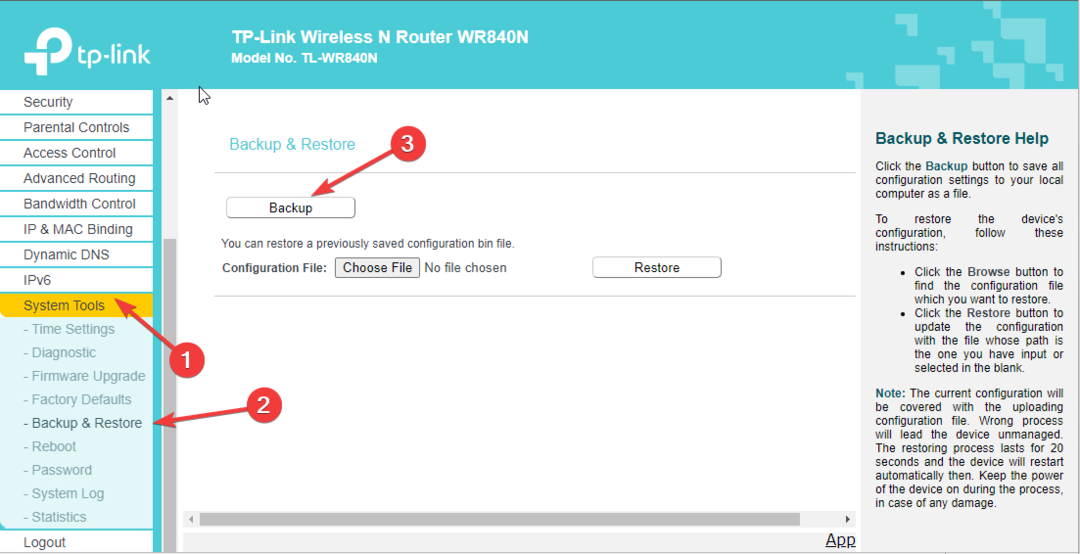
- Kliknite na Sigurnosna kopija za preuzimanje konfiguracijske datoteke.
- Dvaput kliknite datoteku da biste je otvorili i locirali zadnji vezati.
- Ispod zadnji vezati, upišite sljedeće nakon što zamijenite 5555-5555 svojim brojem priključka:
bind application=CONE(UDP) port=5555-5555 - Možete dodati otvorenih nekoliko portova ako želite. Kada završite, kliknite Uštedjeti.
- Sada idite na stranicu usmjerivača, dođite do Alati sustava, a zatim kliknite Sigurnosno kopiranje i vraćanje.
- Klik Odaberite datoteku, i prenesite izmijenjenu konfiguracijsku datoteku.
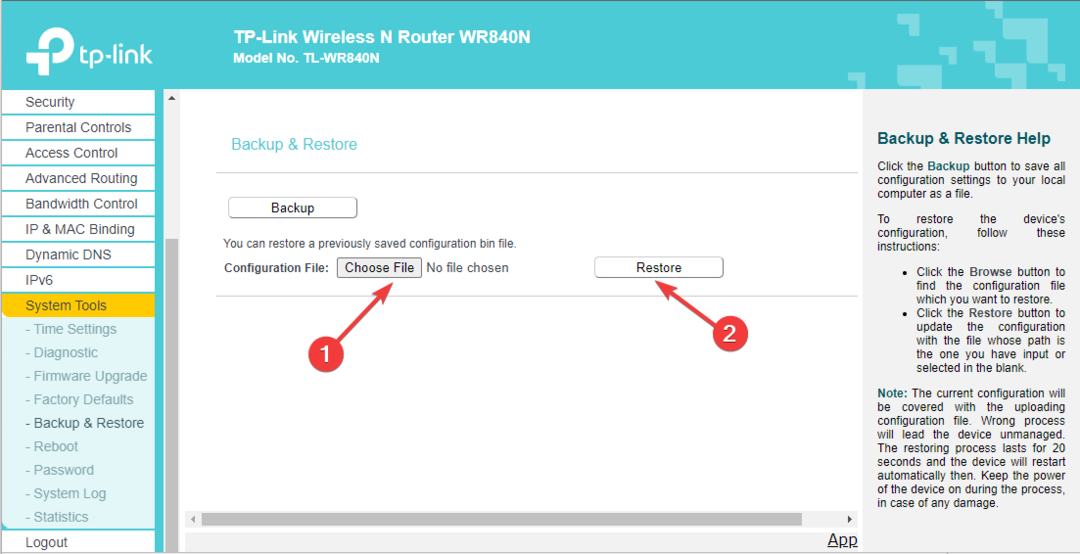
- Sada kliknite Vratiti i ponovno pokrenite ruter.
Dakle, ovako možete promijeniti vrstu NAT-a sa Strict na Open. Također, ako ste korisnik Xbox One i Otkrivena pogreška dvostrukog NAT-a smeta, rješenja iz našeg vodiča mogu pomoći.
Ako imate bilo kakvih pitanja ili nedoumica o vrsti NAT-a, javite nam u odjeljku za komentare u nastavku. Rado ćemo pomoći!
Još uvijek imate problema?
SPONZORIRANO
Ako gornji prijedlozi nisu riješili vaš problem, vaše računalo bi moglo imati ozbiljnijih problema sa sustavom Windows. Predlažemo da odaberete sveobuhvatno rješenje poput Fortect za učinkovito rješavanje problema. Nakon instalacije samo kliknite Pogledaj&popravi tipku, a zatim pritisnite Započni popravak.
![5 najboljih Linksys usmjerivača za kupnju [Vodič za 2021]](/f/1139492200a265839293c4b2ff35c482.jpg?width=300&height=460)
